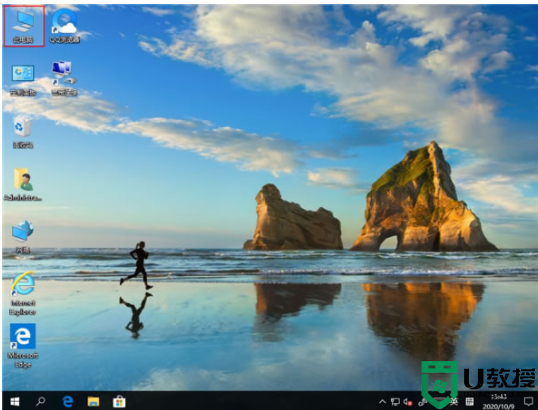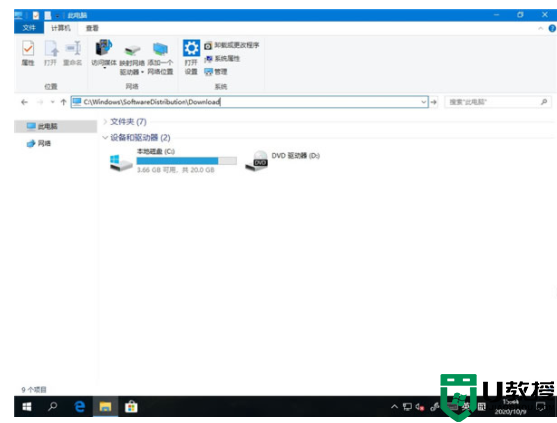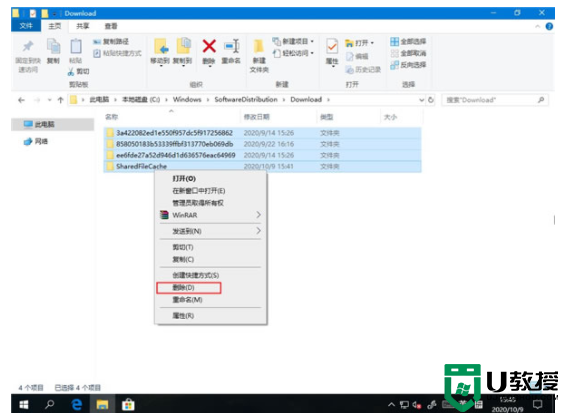大家都会在微软应用商店里下载需要的程序应用、游戏等等,不含广告,非常干净。每次在微软商店下载软件后会留下记录,有些用户觉得会暴露自己的隐私,想将记录永久删除,要怎么操作呢?下面就来看看具体的操作说明。
推荐:win10专业版系统
1、双击桌面此电脑,或按 Win + E 组合键,快速打开文件资源管理器,点击左侧的此电脑;
2、此电脑地址栏中输入 C:WindowsSoftwareDistributionDownload ;
3、在开的Download文件夹中,选择要删除的文件,并点击右键,在打开的菜单项中,选择删除;
4、删除完成后,可看到Download文件夹中的内容被清空。
一些用户觉得win10微软商店下载记录会泄露隐私安全,所以每次下载玩软件都要删除,不懂怎么操作的用户快来看看。


 时间 2023-01-17 18:57:13
时间 2023-01-17 18:57:13 作者 admin
作者 admin 来源
来源